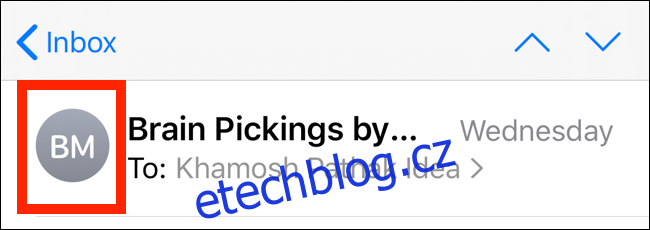Stále se přidáváte k otravným e-mailovým vláknům, které spamové filtry prostě nezachytí? Použijte novou funkci Blokovat odesílatele v iOS 13 a iPadOS 13 k automatické archivaci nových e-mailů od konkrétního odesílatele v aplikaci Apple Mail.
Table of Contents
Jak zablokovat odesílatele z pošty
iOS 13 a iPadOS 13 rozšiřují funkci blokovaných kontaktů z aplikace Telefon a zprávy na aplikaci Pošta.
Chcete-li začít, otevřete aplikaci „Mail“ a vyhledejte e-mail od odesílatele, kterého chcete zablokovat. Poté klepnutím na jejich profilový obrázek zobrazíte podrobnosti o odesílateli.
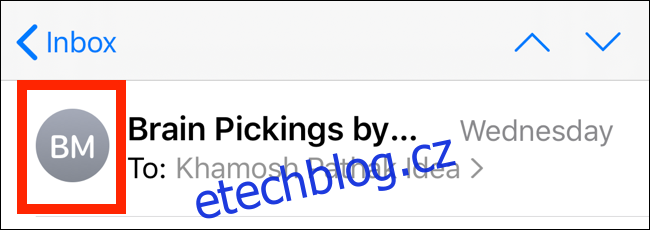
Nyní klepněte na jejich jméno v poli „Od“.
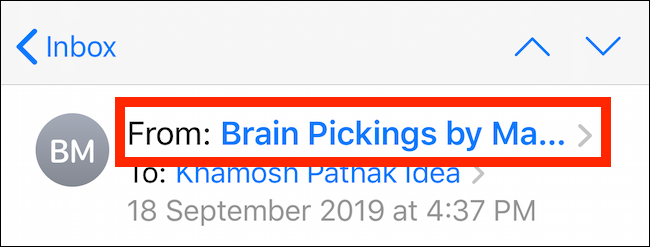
Tím se otevře kontaktní karta odesílatele. Odtud klepněte na „Blokovat tento kontakt“.
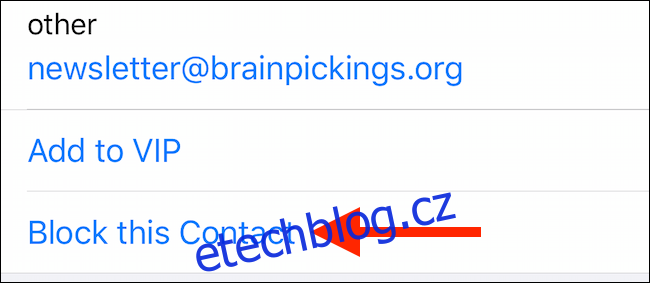
V dalším vyskakovacím okně potvrďte tuto akci klepnutím na „Blokovat tento kontakt“.
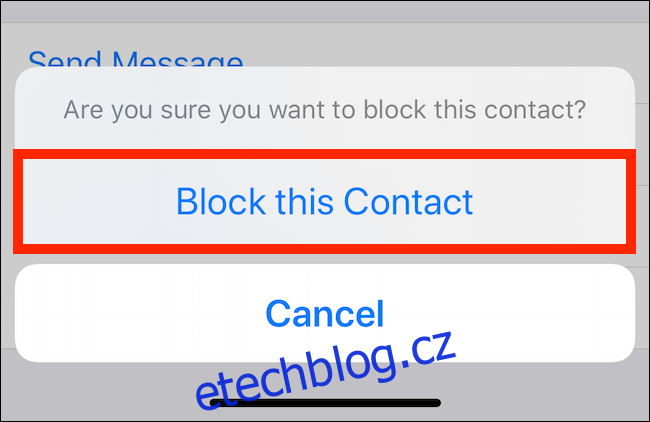
Odesílatel je nyní zablokován. Neobdržíte oznámení o žádném novém e-mailu, ale stále se bude zobrazovat ve vaší doručené poště s ikonou, která ukazuje, že je od zablokovaného kontaktu (zvýrazněno na snímku obrazovky níže).
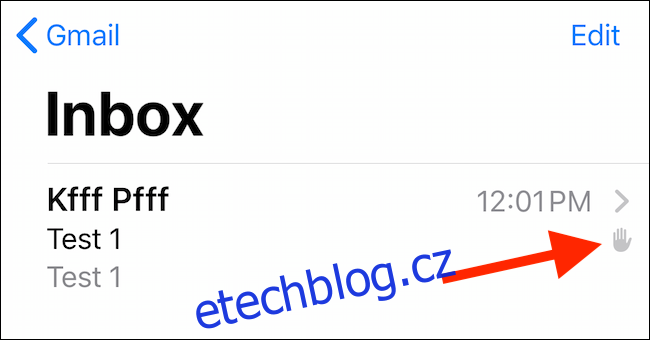
Možnosti blokování odesílatele
Co když nechcete, aby se e-mail od zablokovaného odesílatele v doručené poště vůbec zobrazoval? Možnost v aplikaci „Nastavení“ přímo odešle jakýkoli nový e-mail od zablokovaného kontaktu do „Koše“.
Chcete-li tuto možnost povolit, otevřete aplikaci „Nastavení“ a vyberte možnost „Pošta“. Odtud klepněte na „Možnosti blokovaného odesílatele“.
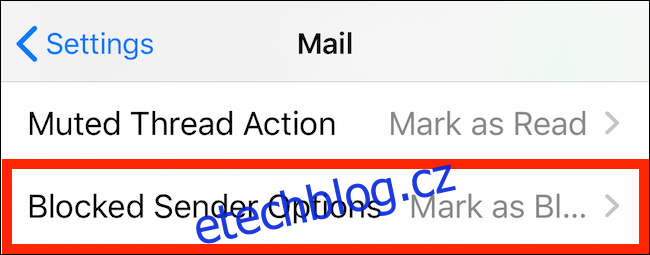
Nyní přepněte na „Přesunout do koše“.
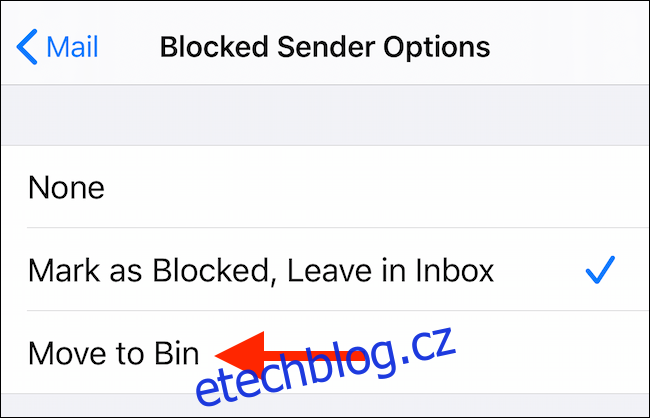
Jakýkoli nový e-mail od zablokovaného kontaktu nyní půjde přímo do koše.
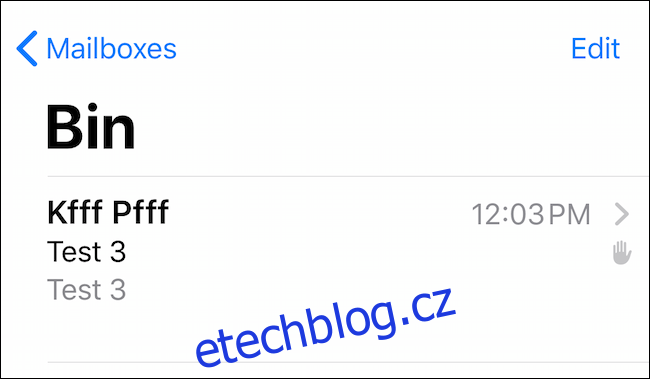
Jak spravovat a odblokovat odesílatele
Kdykoli se můžete vrátit a odblokovat kontakt, abyste od něj mohli znovu dostávat e-maily do složky Doručená pošta. Chcete-li to provést, otevřete aplikaci „Nastavení“, klepněte na možnost „Pošta“ a poté vyberte „Blokováno“.
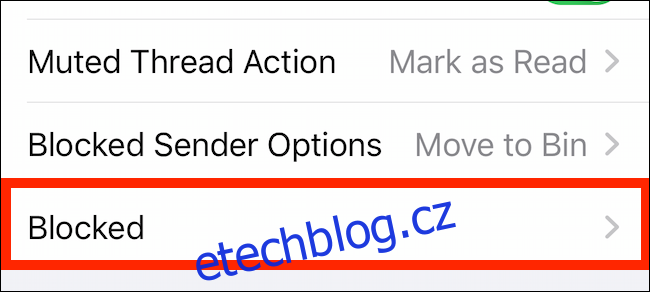
Zde vyhledejte kontakt nebo konkrétní e-mail, který jste zablokovali. Chcete-li změny vrátit zpět, přejeďte po kontaktu doleva a poté klepněte na „Odblokovat“.
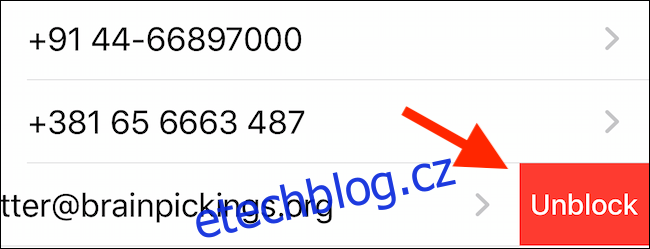
iOS 13 má další šikovnou funkci pro blokování spamových hovorů. Pomocí funkce Ztišit neznámé volající můžete automaticky ztišit hovor od kohokoli, kdo není ve vašem seznamu kontaktů.